Mit all der neuen Handwerksbeute, die in Animal Crossing: New Horizons verfügbar ist, kann sich Ihr Inventar ziemlich schnell füllen. Selbst mit dem verbesserten Standardspeicherplatz gegenüber dem Vorgängerspiel (New Leaf) werden Sie im Laufe des Spiels mit Sicherheit die Grenze von 20 Gegenständen in Ihrer Tasche überschreiten.

Glücklicherweise ermöglicht Ihnen das Spiel, mehr Stauraum in der Tasche zu erhalten. In diesem Artikel erfahren Sie, wie Sie mehr Speicherplatz erhalten und erhalten weitere Speichertipps, die Sie später vielleicht kennenlernen möchten.
Taschen-Upgrades
-
Erstes Upgrade: Pocket Organization Guide
Zu Beginn des Spiels bietet Ihre Tasche Platz für 20 Gegenstände (ich weiß, das sind ziemlich große Taschen). Um diese Kapazität auf 30 Artikel zu erweitern, müssen Sie den Pocket Organization Guide erwerben. Befolgen Sie dazu diese Schritte:
- Gehen Sie in das Bewohnerdienstzelt (oder in das Gebäude, wenn Sie es bereits aufgewertet haben).
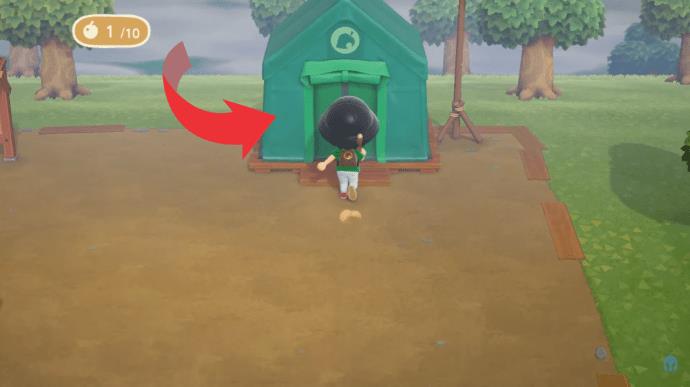
- Gehen Sie zum Nook Stop-Terminal, auch bekannt als „die Maschine in der Ecke“.

- Verwenden Sie das Terminal, um neue Artikel für Nook Miles zu kaufen.
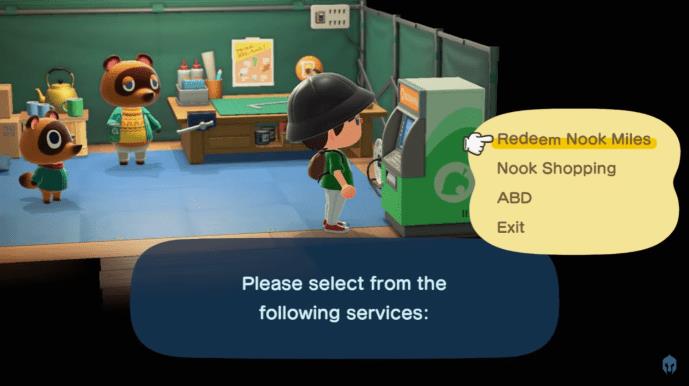
- Der Pocket Organization Guide steht auf der Speisekarte und kostet 5.000 Meilen.
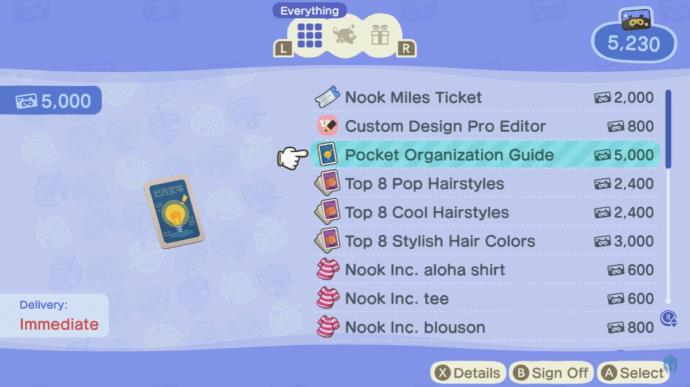
- Nach dem Kauf erhöht sich Ihr Taschenspeicher automatisch auf 30 Artikel.
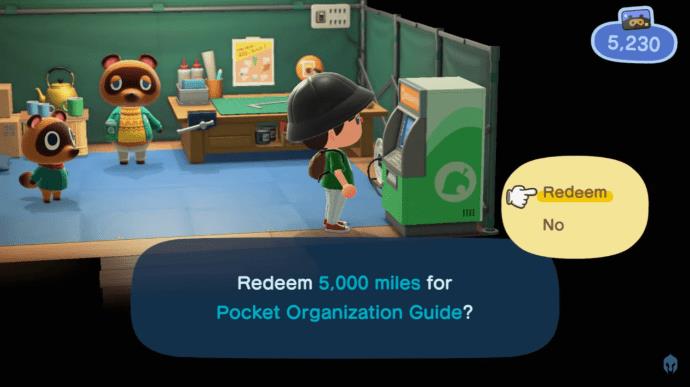
Obwohl der Preis hoch erscheinen mag, lohnt sich die Investition zweifellos.
-
Zweites Upgrade: Ultimate Pocket Stuffing Guide
Wenn Sie das Resident Services Tent zu einem vollständigen Gebäude aufrüsten, stehen Ihnen in Ihrem Nook Stop mehr Kaufoptionen zur Verfügung. Der Ultimate Pocket Stuffing Guide kostet 8000 Nook Miles und erhöht Ihr Tascheninventar um weitere 10 Artikel auf ein neues Maximum von 40 Artikeln.
Tipps zur Taschenoptimierung
Auch wenn Sie Ihr Tascheninventar auf maximal 40 Gegenstände erweitern können, gibt es weitere Optionen zur Optimierung Ihrer Aufbewahrung:
| Tipps |
Beschreibung |
| Gegenstände stapeln |
Sie können Handwerksgegenstände desselben Typs (z. B. Eisennuggets) in Ihrem Taschenlager stapeln, um Platz zu sparen.
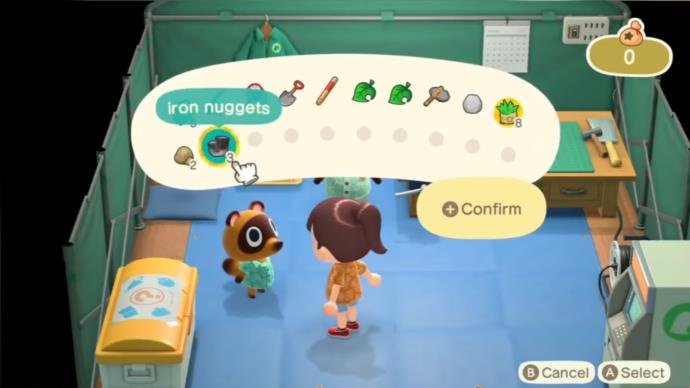 |
| Optimierung Ihres Hauses |
Ihr Zuhause bietet immer mehr Platz für Gegenstände, was eine hervorragende Lagermöglichkeit darstellt.
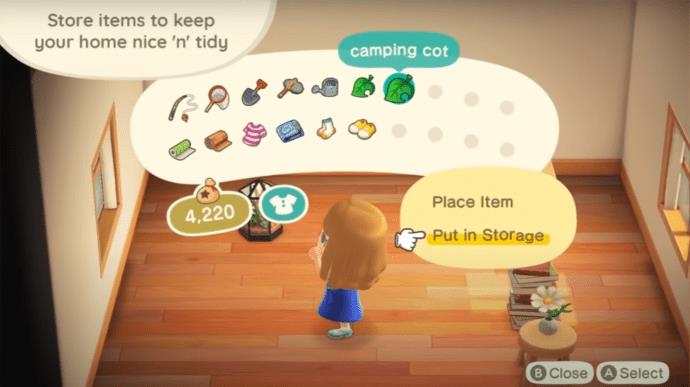 |
| Gegenstände auf den Boden legen |
Wenn der Platz knapp wird, können viele Gegenstände draußen gelagert werden.
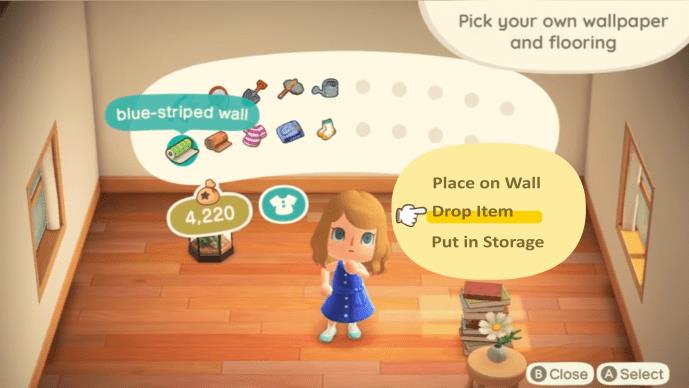 |
| Gegenstände verkaufen |
Stellen Sie sicher, dass Sie unnötige Gegenstände verkaufen oder einfach in der Nähe des Ladens ablegen.
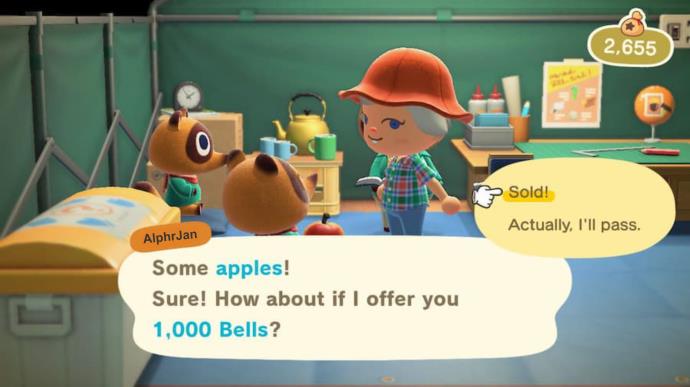 |
Fazit
Jetzt wissen Sie, wie Sie den Stauraum in Ihrer Tasche verbessern können. Mit 40 verfügbaren Gegenständen in Ihrer Tasche und wertvollen Tipps zur Verwaltung Ihres Inventars können Sie in die Welt von Animal Crossing eintauchen. Vergessen Sie nicht, Ihr Inventar regelmäßig zu verwalten, um Platz für neue Gegenstände zu schaffen.
Wie schnell haben Sie Ihren Taschenraum erweitert? War es das wert? Lassen Sie es uns im Kommentarbereich unten wissen.


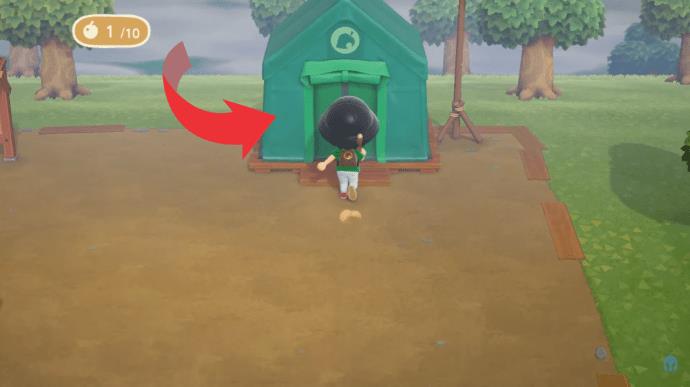

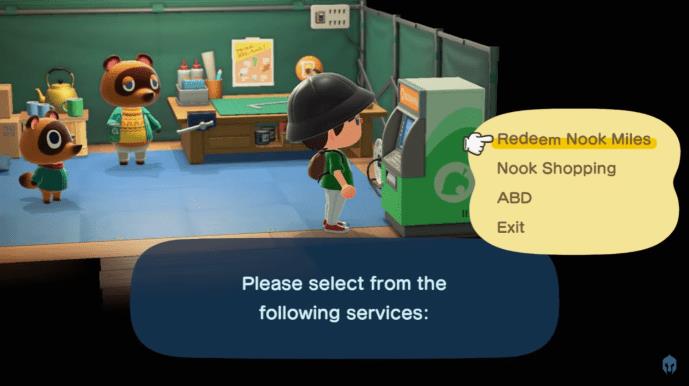
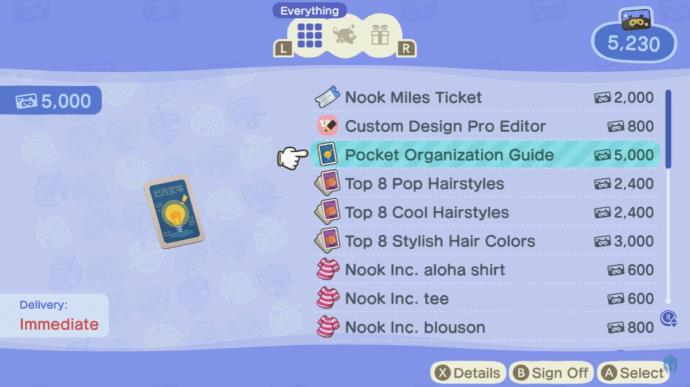
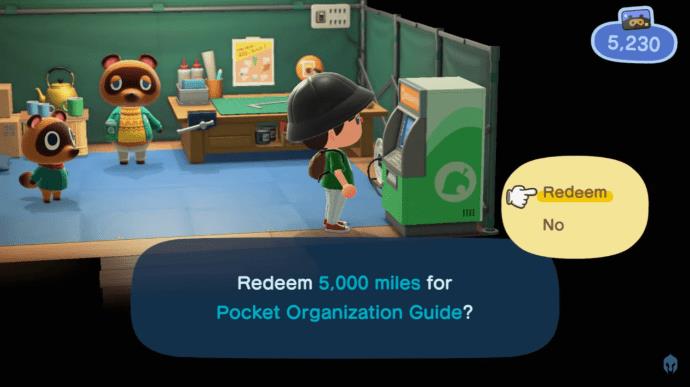
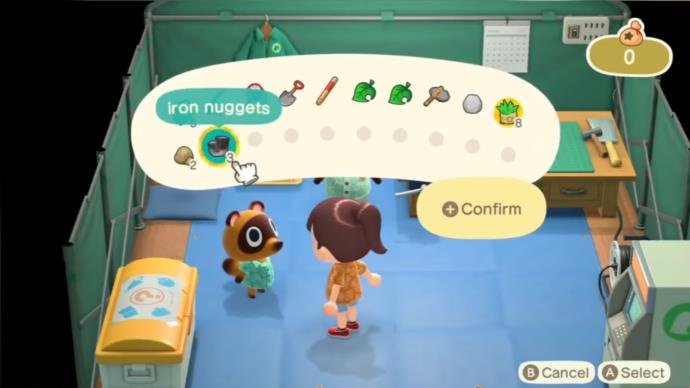
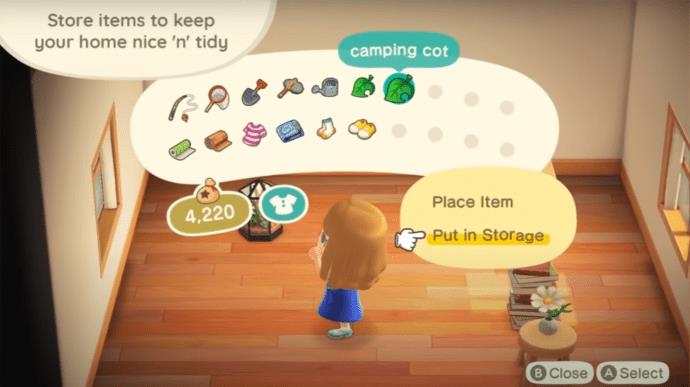
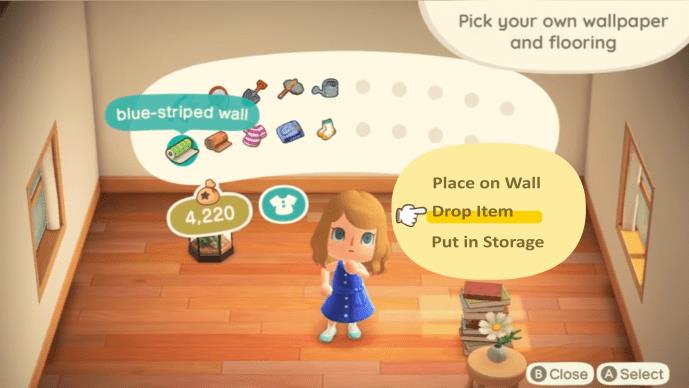
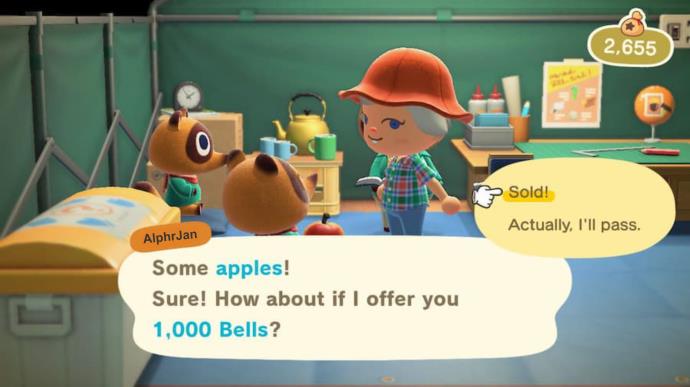















Vera aus der Stadt -
Ich habe gerade meine Tiere in Animal Crossing gesehen! Einige von ihnen brauchen auch mehr Stauraum
Kathy das Schaf -
Diese Tipps sind Gold wert! Ich fühle mich gleich viel besser und organisierter.
Selina T. -
Ich kann nicht glauben, wie viele Sachen ich angesammelt habe! Danke für die praktischen Tipps
Nina Dankbar -
Toller Artikel! Ich kann die Tipps sofort umsetzen. Animal Crossing macht einfach so viel Spaß
Sarah L. -
Ich finde es klasse, dass man so viele Möglichkeiten hat, Stauraum zu schaffen. Hat jemand noch weitere Tipps?
Gerd der Ordentliche -
Hatte nie die Geduld, meine Tasche ordentlich zu halten. Aber dank deiner Tipps wird das jetzt anders
Rico der Zocker -
Ich freue mich, all diese Tricks zu lernen! Animal Crossing macht so viel mehr Spaß, wenn alles an seinem Platz ist.
Felicia Katze -
Haha, ich habe mir ständig in den Kopf gesetzt, dass ich mehr Stauraum brauche! Danke für all die guten Ideen
Joe als Gamer -
Wenn ich über das Spiel nachdenke, vermisse ich immer die richtige Organisation. Vielen Dank für den Artikel
Luca 1985 -
Ich liebe das Spiel! Hatte nie genug Platz, um alles zu verstauen. Mit deinen Tipps wird das jetzt viel besser!
Max Müller -
Toller Artikel! Ich habe jetzt viel mehr Stauraum in meiner Tasche. Ich hätte nie gedacht, dass die Organisation so einfach sein kann
Melina die Optimistische -
Ich bin begeistert, dass ich bald mehr Platz haben werde! Die Tipps sind sehr nützlich und praktisch
Tommy888 -
Ich habe immer zu viele Blumen in meiner Tasche. Die Methode mit den verschiedenen Lagerräumen hat mir richtig geholfen
Klaus Der Gamer -
Habe die verschiedenen Lagerorte ausprobiert, und es hat super funktioniert! Meine Tasche ist jetzt viel leerer
Lisa Fröhlich -
Die Tipps sind einfach genial! Ich habe sogar etwas Platz für meine seltenen Fische gefunden. Wer hätte das gedacht
Marie aus Berlin -
Ich habe leider nie genug Platz in Animal Crossing. Ich hoffe, deine Tipps helfen mir wirklich!
Mario K. -
Ich sollte mir wirklich mehr Mühe geben, meine Tasche zu organisieren. Ich habe viel zu viele unnötige Dinge
Hanna die Kreative -
Danke für diese Tipps! Ich werde versuchen, mehr Platz für meine DIY-Projekte zu schaffen. Es ist wirklich an der Zeit!
Philipp der Bastler -
Ich werde definitiv die Idee mit den verschiedenen Lagerbereichen ausprobieren. Hoffentlich helfen sie mir auch weiter
Anna Schmidt -
Was für ein hilfreicher Tipp! Ich habe schon immer Probleme gehabt, meine Sachen in Animal Crossing zu organisieren. Danke
Johannes 27 -
Wow, die Erklärungen sind wirklich hilfreich! Ich glaube, ich werde bald vieles davon ausprobieren
Simone und ihre Fische -
Ich kann bestätigen, dass die Tipps funktionieren! Ich habe endlich Platz gefunden für all meine Fische und Muscheln!
Markus aus Hamburg -
Ich kämpfe immer mit meinem Inventar, weshalb ich deine Tipps total nützlich finde. Weiter so
Willi der Spieler -
Habe den Artikel gerade gelesen und versuche jetzt, mehr Platz zu bekommen! Hat jemand schon den besten Trick ausprobiert?
Felix B. -
Gute Ansätze! Ich denke, ich werde mal einen kleinen Umbau in meinem Inventar machen. Hat jemand noch coole Tricks
Olli IT -
Toller Artikel! Ich versuche, auch meine digitalen Ressourcen besser zu nutzen. Es macht viel mehr Spaß!
Sophia K. -
Manchmal ist es ein großes Durcheinander in meiner Tasche. Aber jetzt habe ich hoffentlich die richtigen Tipps gefunden
Emilia freundlich -
Habe sehr viele Socken in meiner Tasche! Deine Tipps sind echt hilfsreich, um wieder Platz zu schaffen
Leonie das Biest -
Ich hätte nicht gedacht, dass man so viel Platz schaffen kann! Danke, dass du deine Erfahrungen teilst
Tom Freunde -
Vielen Dank für die Inspiration. Ich habe auch einen Trick für mehr Stauraum! Man kann alles digital notizen
Sophie die Spontane -
Das gibt mir neue Hoffnung für meine chaotische Tasche! Ich werde gleich heute Abend das ausprobieren!
Ines die Abenteuerliche -
Finde es spannend, mit dem Stauraum zu experimentieren! Wer weiß, was ich noch alles finden kann
Mona liebe Tiere -
Ich hätte nie gedacht, dass es so einfach ist! Der Inhalt ist super hilfreich, vielen Dank
Alex 123 -
Ich komme nie klar mit meinem Platz. Werde die Vorschläge von dir umsetzen. Vielen Dank für deine Hilfe
Petra K. -
Ich finde die Idee, mehrere Lagerorte zu nutzen, wirklich gut. So kann man flexibel bleiben. Hat das jemand von euch schon getestet?
Matthias der Tüftler -
Ich werde die Vorschläge sofort umsetzen. Mal sehen, ob ich es schaffe, meine Tasche besser zu organisieren
Hannah P. -
Mir gefällt die Idee, alles nach Nutzung zu sortieren. Das macht das Spiel viel einfacher! Vielen Dank
Nico B. -
Ich finde die Artikel inspirierend! Animal Crossing ist viel lustiger, wenn die Organisation stimmt